Q-Cal på QBiq TD-1050
Du skal bruge en USB-stick, helst uden noget på den, da der er en chance for, at QBit-enheden ikke vil acceptere din USB-stick, og den skal formateres af QBit-enheden.
Det første skridt er at kontrollere, om enheden skal formateres.
Formatering af USB-stick:
1. Gå til Settings.
2. Klik på Storage.
3. Hvis QBit-enheden siger, at din enhed er korrupt. Vælg din USB-stick i menuen, og tryk på Set Up. Dette vil slette alt på din USB-stick, så sørg for at tage backup af filerne, hvis du ønsker at gemme noget på den.
Hvis din USB-stick fungerer fint med enheden, skal du ignorere dette trin.
Når det er gjort, kan din USB-stick nu bruges til at installere Q-Cal.
Vi anbefaler at bruge et Ethernet-kabel, hvis det er muligt, da det gør enheden mere stabil.
Installer Q-Cal APK-filen:
3. Klik på "Skærme" øverst på siden og vælg derefter "Møderumsskærme".
4. Klik nu på "Download til Android", og i denne menu skal du vælge den nyeste version.
1. Sæt USB-sticken i din PC.
2. Åben Q-Cal i din browser.3. Klik på "Skærme" øverst på siden og vælg derefter "Møderumsskærme".
4. Klik nu på "Download til Android", og i denne menu skal du vælge den nyeste version.
Filen vil nu downloade til din PC, og du kan flytte den til din USB-stick ved hjælp af File Explorer.
Installer Q-Cal på QBit-enheden:
1. Sæt USB-sticken i QBit-enheden.
2. Åbn APKInstaller-appen.
3. Klik på Install.
4. På venstre side skal du klikke på USB Memory.
5. På højre side vil der nu være en mulighed kaldet noget i retning af "Q-Cal-2.1.10-release.apk". Klik på den mulighed.
6. Et vindue vil nu dukke op. Klik på Settings.
8. Gå tilbage til APKInstaller-appen. Gør dette ved at trykke på "Firkant" nederst på skærmen og vælge APKInstaller-appen.
9. Klik igen på Q-Cal APK-filen, og tryk derefter på Install.10. Når appen er installeret, skal du klikke på Open.
11. Q-Cal vil åbne sig. Et vindue åbner, og du skal klikke på Yes Please.
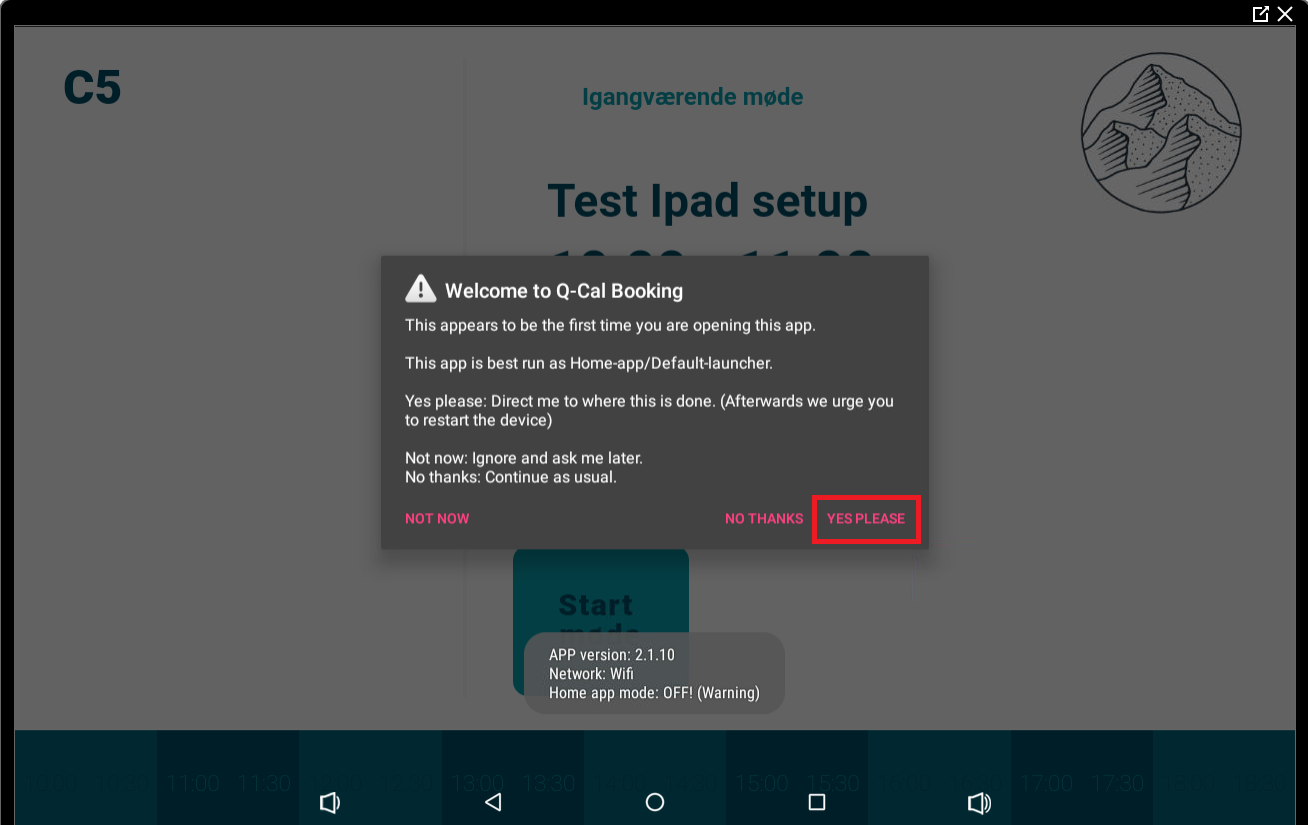
12. Indstillingsappen åbnes nu. Klik på Home App, og vælg Q-Cal Booking.
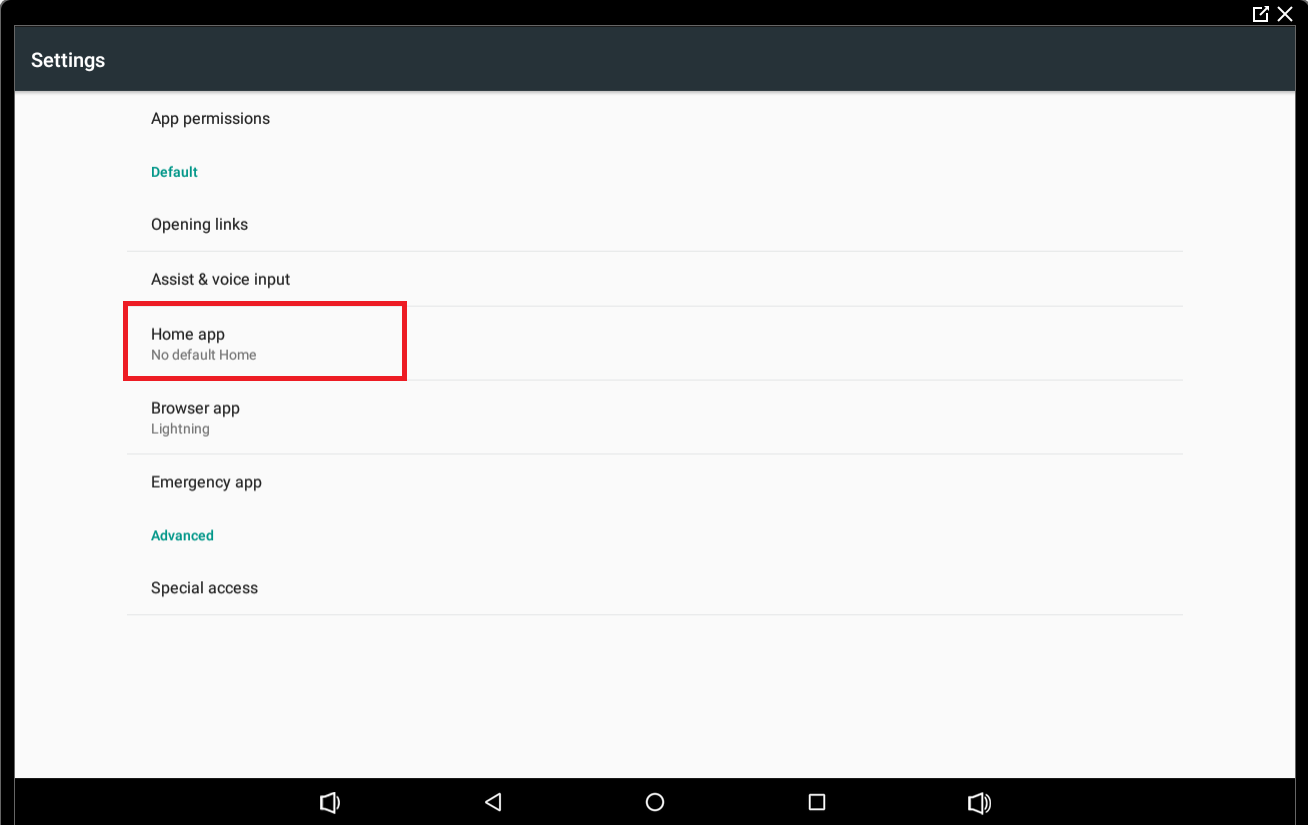
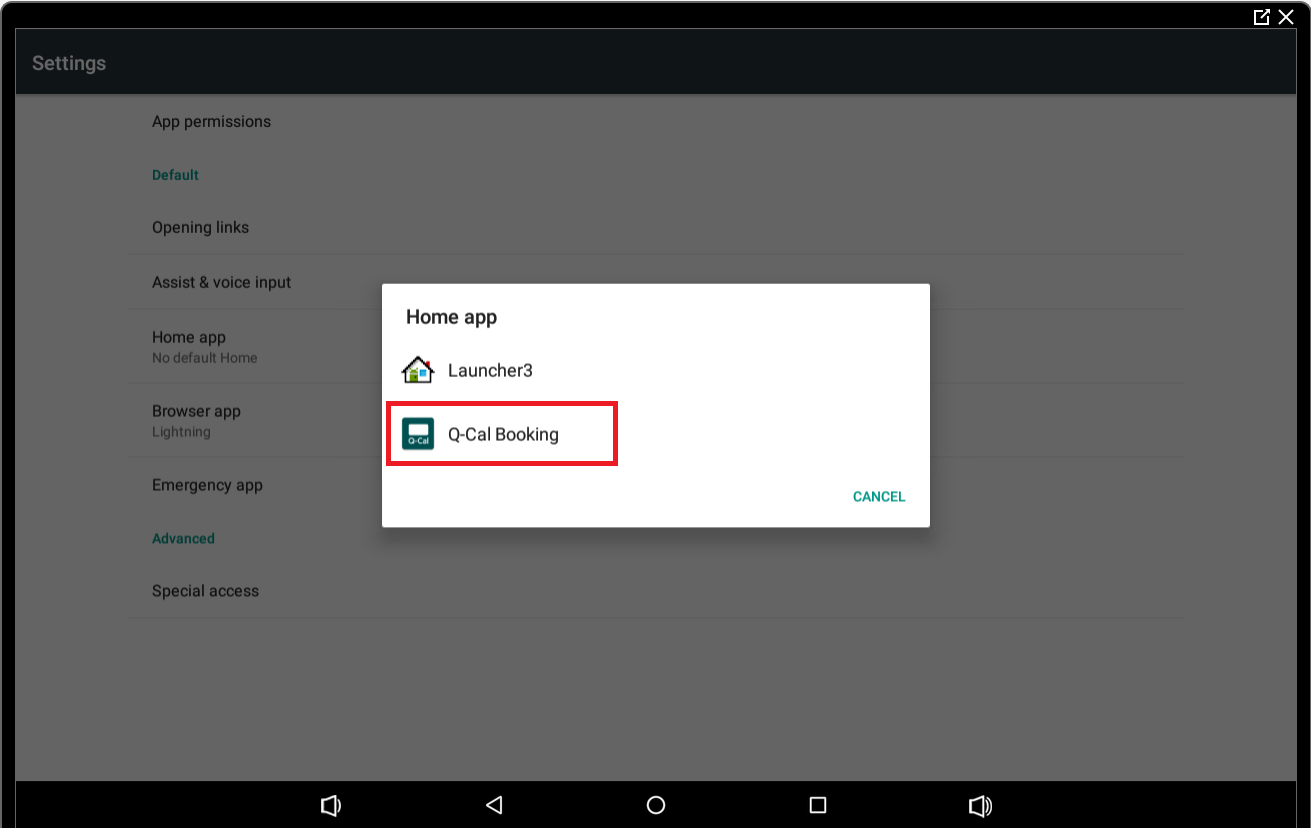
13. Du skal genstarte QBit-enheden efter at have gjort dette. Dette gøres ved at afbryde strømmen og tilslutte den igen.
QBit-enheden kører nu Q-Cal!
Related Articles
Sådan installere du Q-Cal på ProDVX
Før du begynder Før du begynder installationen af dit møderumsskærm, skal du gøre følgende: 1. Tilslut enheden til dit netværk. 2. Ændre tidsindstillingerne. Slå automatisk dato og tid fra. Slå Automatic time zone fra. Indstil dato og tid. Indstil ...Installation - Q-Play på LG skærme
Introduktion Q-Play er et softwareprogram, der giver dig mulighed for at vise dit infoskærmdesign direkte på din LG-skærm. Med Q-Play kan du skabe og administrere spændende indhold, der fanger opmærksomheden hos dine gæster eller dine kollegaer på en ...Installation - Q-Play på Sony skærm
Introduktion Q-Play er et softwareprogram, der giver dig mulighed for at vise dit infoskærmdesign direkte på din Sony-skærm. Med Q-Play kan du skabe og administrere spændende indhold, der fanger opmærksomheden hos dine gæster eller dine kollegaer på ...Sådan opdatere du Q-Play på Sony
Introduktion Denne korte guide hjælper dig med at opdatere Q-Play på din Sony-skærm. Det er en simpel proces, der sikrer, at dit system kører glat med de seneste funktioner og forbedringer. Opdater Q-Play på din Sony skærm: 1. Peg fjernbetjeningen ...Installation - Q-Play på Raspberry Pi
Introduktion Velkommen til installationsguiden designet til at hjælpe dig med at installere Q-Play på din Raspberry Pi. Denne guide kombinerer nødvendige trin og anbefalinger for at sikre, at du får en problemfri opsætning og optimal ydeevne fra din ...